删除win7资源管理器里我们不想要的图标
- 格式:pptx
- 大小:61.31 KB
- 文档页数:11

如何清除电脑中的无用桌面图标在当今科技发达的时代,电脑成为人们生活和工作中不可或缺的工具之一。
然而,随着时间的推移,我们在电脑桌面上添加了越来越多的图标,导致桌面变得杂乱无章。
本文将介绍一些方法,帮助你清除电脑中的无用桌面图标,使桌面恢复整洁。
一、分类整理图标在清除无用桌面图标之前,首先需要将桌面图标进行分类整理。
可以按照不同的用途将图标分为工作、娱乐、学习等类型,并新建相应的文件夹。
通过将图标放置到相应的文件夹中,可以简化桌面上的图标数量,增强分类管理的效果。
二、删除无用图标1. 识别无用图标:在整理图标过程中,要仔细检查每个图标的实际用途,判断其是否为无用图标。
无用图标通常是指我们很少使用或者已经不再需要的程序快捷方式,比如未安装的软件、已经删除的应用程序等。
2. 右键删除图标:对于那些识别出来的无用图标,可以直接右键点击图标,选择“删除”来清除它们。
系统会弹出一个确认对话框,确保你真的想删除该图标,点击确认后即可将其删除至回收站中。
3. 清空回收站:删除图标后,这些图标并不会立即从电脑中完全清除。
为了确保彻底地清除无用图标,建议在删除后主动清空回收站。
双击回收站图标,右键点击空白处,选择“清空回收站”选项,以便释放磁盘空间并彻底删除这些无用文件。
三、使用隐藏图标功能对于那些不经常使用但仍然有一定作用的图标,可以利用系统自带的“隐藏图标”功能进行处理,以减少桌面上的杂乱感。
1. 打开系统托盘设置:右键点击任务栏上的空白处,选择“任务栏设置”选项,在弹出的窗口中点击“选择要在任务栏上显示的图标”链接。
2. 配置隐藏图标:在“选择图标”页面,可以看到各种可选择的系统图标。
找到你希望隐藏的图标,点击相应的开关按钮将其从任务栏上隐藏。
隐藏图标将被转移到系统托盘区域,你可以通过点击托盘区域的图标来展开隐藏的图标列表。
四、使用文件夹替代图标除了隐藏图标功能之外,你还可以通过使用文件夹来代替桌面上的一些图标。
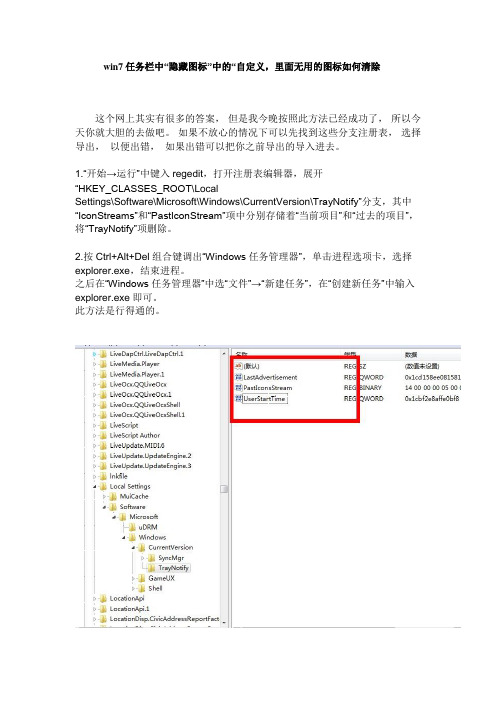
win7任务栏中“隐藏图标”中的“自定义,里面无用的图标如何清除
这个网上其实有很多的答案,但是我今晚按照此方法已经成功了,所以今天你就大胆的去做吧。
如果不放心的情况下可以先找到这些分支注册表,选择导出,以便出错,如果出错可以把你之前导出的导入进去。
1.“开始→运行”中键入regedit,打开注册表编辑器,展开
“HKEY_CLASSES_ROOT\Local
Settings\Software\Microsoft\Windows\CurrentVersion\TrayNotify”分支,其中“IconStreams”和“PastIconStream”项中分别存储着“当前项目”和“过去的项目”,将“TrayNotify”项删除。
2.按Ctrl+Alt+Del组合键调出“Windows任务管理器”,单击进程选项卡,选择explorer.exe,结束进程。
之后在“Windows任务管理器”中选“文件”→“新建任务”,在“创建新任务”中输入explorer.exe即可。
此方法是行得通的。
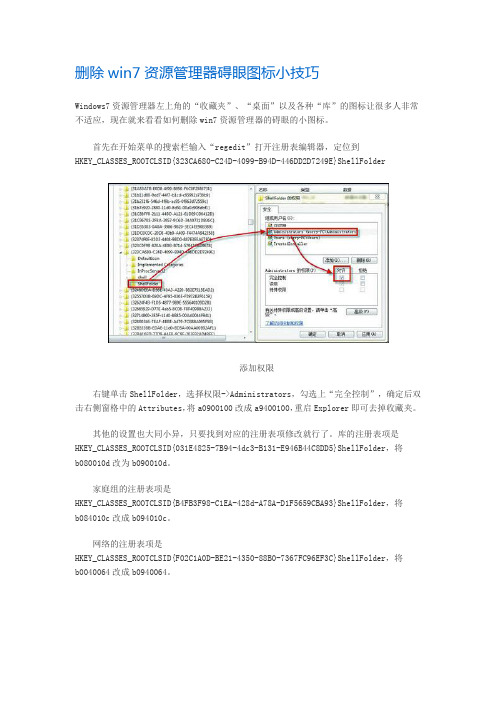
删除win7资源管理器碍眼图标小技巧
Windows7资源管理器左上角的“收藏夹”、“桌面”以及各种“库”的图标让很多人非常不适应,现在就来看看如何删除win7资源管理器的碍眼的小图标。
首先在开始菜单的搜索栏输入“regedit”打开注册表编辑器,定位到
HKEY_CLASSES_ROOTCLSID{323CA680-C24D-4099-B94D-446DD2D7249E}ShellFolder
添加权限
右键单击ShellFolder,选择权限->Administrators,勾选上“完全控制”,确定后双击右侧窗格中的Attributes,将a0900100改成a9400100,重启Explorer即可去掉收藏夹。
其他的设置也大同小异,只要找到对应的注册表项修改就行了。
库的注册表项是HKEY_CLASSES_ROOTCLSID{031E4825-7B94-4dc3-B131-E946B44C8DD5}ShellFolder,将
b080010d改为b090010d。
家庭组的注册表项是
HKEY_CLASSES_ROOTCLSID{B4FB3F98-C1EA-428d-A78A-D1F5659CBA93}ShellFolder,将
b084010c改成b094010c。
网络的注册表项是
HKEY_CLASSES_ROOTCLSID{F02C1A0D-BE21-4350-88B0-7367FC96EF3C}ShellFolder,将
b0040064改成b0940064。
查看效果
友情提醒:平时会用到的图标按钮,建议不要删除,那样使用起来更方便。

如何清理计算机上的无用程序托盘标计算机上的无用程序托盘图标不仅占用系统资源,还会干扰用户的操作。
因此,清理计算机上的无用程序托盘图标是必要的。
下面介绍一些清理无用程序托盘图标的方法:方法一:使用系统自带的任务管理器1. 打开任务管理器,可以按下Ctrl + Shift + Esc键来快速打开。
2.在任务管理器中,选择“启动”选项卡。
3.找到需要清理的程序托盘图标对应的启动项,然后右键选择“禁用”或“删除”选项。
方法二:使用系统自带的系统配置工具1. 在Windows系统中,按下Win + R键来快速打开“运行”对话框。
2. 输入“msconfig”并按下回车键,打开系统配置工具。
3.在系统配置工具中,选择“启动”选项卡。
4.找到需要清理的程序托盘图标对应的启动项,然后取消勾选。
5.点击“应用”按钮,然后点击“确定”按钮,重启计算机。
方法三:使用第三方清理工具1. 使用第三方清理工具,如CCleaner、IObit Uninstaller等。
3.在工具界面中,选择清理和卸载相关的功能模块。
4.找到需要清理的程序托盘图标对应的应用程序,然后进行卸载或清理操作。
需要注意的是,清理无用程序托盘图标时需要谨慎操作,确保不会误删系统关键程序或设置。
建议在清理之前备份重要的数据和设置,以免造成不可逆的损失。
此外,为了避免日后出现无用程序托盘图标的问题1.注意软件安装过程中的自定义选项,尽量不要安装一些无用的附加程序或工具栏。
2.定期检查计算机中的启动项,并禁用或删除无用的启动项。
3.定期卸载不再使用的软件,并使用专业的卸载工具彻底清除相关文件和注册表项。
4.定期进行系统维护,如清理临时文件、优化注册表等。
通过以上的方法和预防措施,可以有效清理计算机上的无用程序托盘图标,提高计算机的性能和使用体验。

如何清理电脑中的无用程序和工具栏随着时间的推移,我们的电脑往往会累积很多无用的程序和工具栏,这些不仅占用了宝贵的硬盘空间,也会拖慢电脑的运行速度。
为了让电脑保持高效运行,我们需要定期清理无用的程序和工具栏。
本文将介绍一些简单有效的方法,帮助你轻松清理电脑中的无用程序和工具栏。
一、卸载无用程序无用程序指的是一些我们很少使用或者完全不需要的软件,可以通过以下方法进行清理:1. 打开控制面板:点击开始菜单,在搜索框中输入“控制面板”,然后点击打开。
2. 点击“程序”:在控制面板的界面中,找到“程序”并点击进入。
3. 选择“卸载程序”:在程序的界面中,选择“卸载程序”选项。
4. 卸载无用程序:在卸载程序的列表中,选择需要卸载的程序,并点击“卸载”按钮。
通过以上步骤,你可以轻松地卸载掉无用的程序。
在卸载程序时,建议先思考一下是否真的需要卸载,避免误删重要程序。
二、清理工具栏工具栏是一些安装在我们浏览器上的功能插件,它们提供了一些方便实用的功能,但是有些工具栏可能会变成无用的或者过期的。
以下是清理工具栏的方法:1. 打开浏览器设置:不同的浏览器有不同的设置方式,比如在Google Chrome浏览器中,你可以点击右上角的菜单图标,然后选择“设置”选项。
2. 找到工具栏:在浏览器设置的界面中,找到“工具栏”或者“扩展程序”选项。
3. 禁用或删除工具栏:在工具栏列表中,找到需要清理的工具栏,并选择禁用或删除的选项。
通过以上步骤,你可以清理掉无用的工具栏,保持浏览器的简洁和高效性能。
在清理工具栏时,同样要谨慎操作,避免误删除重要的插件。
三、使用专业清理工具除了手动清理无用程序和工具栏外,还可以借助一些专业的清理工具来帮助我们更高效地清理电脑。
以下是一些常用的清理工具:1. CCleaner:CCleaner是一款功能强大的系统优化和清理工具,可以帮助我们清理无用的文件、注册表、浏览器缓存等,提升电脑的性能。
2. IObit Uninstaller:IObit Uninstaller是一款专业的卸载工具,可以帮助我们彻底删除无用的程序和工具栏,并清理残留文件和注册表项。

如何清理电脑中的无用桌面图标现代人们越来越依赖电脑工作和生活,而电脑桌面作为我们日常使用电脑时的工作区域,难免会积累很多无用的图标,这不仅影响桌面的整洁美观,还会拖慢电脑的运行速度。
本文将介绍一些方法,帮助您清理电脑中的无用桌面图标,提高工作效率和电脑性能。
一、分类整理图标首先,我们需要根据图标的用途和类型进行分类整理。
将桌面上的图标分为办公软件、游戏软件、娱乐软件等不同类别,然后将它们分别移动到相应的文件夹中。
这样一来,不仅可以使桌面变得整洁有序,而且可以方便地找到需要的软件。
二、删除无用图标然后,我们需要针对这些分类好的图标,删除无用的图标。
首先,进入每个分类文件夹,仔细检查每个图标的用途和重要性。
如果某个图标长时间未使用,或者它是一个已经卸载的软件的残留图标,那么我们就可以毫不犹豫地将其删除。
当然,在删除之前,我们还可以通过右键点击图标,选择“属性”来进一步确认该图标是否为无用图标。
三、利用“开始菜单”或“任务栏”对于那些虽然不常用,但有时候还需要用到的软件,我们可以选择将其快捷方式从桌面删除,而添加到“开始菜单”或“任务栏”中。
只需要将鼠标悬停在软件上,点击右键,选择“添加到任务栏”或“固定到开始菜单”,就可以将其添加到相应位置。
这样一来,不仅可以减少桌面上的图标数量,还可以更加方便地访问这些软件。
四、利用文件夹整理图标如果您仍然觉得桌面上的图标太多,即使分类整理之后,也感觉不够整洁。
那么,您可以考虑将图标添加到一个文件夹中,以进一步减少桌面上的图标数量。
只需右键点击空白处,选择“新建”-“文件夹”,将图标拖放到文件夹中即可。
您可以根据需要创建多个文件夹,将不同类别的图标分别放入对应的文件夹中。
这样一来,不仅可以减少桌面上的图标数量,还可以更加清晰地查找需要的图标。
五、定期清理桌面图标最后,我们需要养成一个好习惯,定期清理桌面图标,保持电脑桌面的整洁。
您可以每周或每月安排一次清理任务,检查和删除那些长期不使用或者无用的图标。
如何在Windows中清理桌面标准确满足标题描述的内容需求,是关于如何在Windows中清理桌面标。
为了更好地整理桌面,提高工作效率,以下是一些简单有效的方法:一、整理桌面图标分类Windows系统的桌面标是用来快速启动应用程序和访问文件的快捷方式,通过将桌面图标分类,可以更好地组织文件和程序。
首先,根据不同的用途或类型,将图标进行分组。
例如,可以将办公软件的快捷方式放在一组,将游戏相关的快捷方式放在另一组。
然后,将每个组的快捷方式整齐地排列在桌面上。
二、删除不需要的桌面图标很多时候,桌面上的图标越来越多,许多图标可能已经用不到或者不再需要。
可以定期检查桌面上的图标,将不再需要的快捷方式删除。
如果有一些文件或程序只是偶尔使用,可以考虑将它们放在其他地方,如文件夹或开始菜单,以减少桌面上的混乱。
三、使用文件夹组织桌面除了整理图标分类和删除不需要的图标外,还可以通过创建文件夹来组织桌面。
右键单击桌面空白处,选择新建文件夹,然后将相关的文件或快捷方式拖放到文件夹中。
这样可以将桌面上的图标整合到一个文件夹中,使桌面更加整洁。
四、使用桌面背景和壁纸为了使桌面看起来更加美观,可以选择合适的桌面背景和壁纸。
Windows系统提供了各种壁纸供用户选择,也可以自定义壁纸。
通过设置适合自己喜好的桌面背景,可以为自己创造一个舒适的工作环境。
五、利用快捷方式和开始菜单除了直接放在桌面上的图标外,还可以利用快捷方式和开始菜单来快速访问应用程序和文件。
通过在任务栏上固定常用的程序,或者将他们放在开始菜单的常用程序下,可以更快速地打开需要使用的应用程序和文件,不必依赖桌面上的图标。
六、定期整理桌面保持桌面整洁是一个长期的任务,需要定期检查和整理。
可以将每个月或每个季度指定一天,花一些时间整理桌面上的图标,并删除不再需要的文件或快捷方式。
这样可以保持桌面的清洁,提高工作效率。
以上是在Windows中清理桌面标的方法和建议。
通过整理桌面图标分类、删除不需要的图标、使用文件夹组织桌面、利用桌面背景和壁纸、使用快捷方式和开始菜单,以及定期整理桌面,可以使桌面更加整洁美观,提高工作效率。
如何将win7电脑卸载软件的残留图标彻底清理掉
如何将win7电脑卸载软件的残留图标彻底清理掉
对于现在的年轻人来说,需要使用到ghost win7系统下载电脑的时间越来越长,因为很多东西都开始变得智能化、高科技化了,这也就要求咱们用智能化的东西来处理它们,这不,就连咱们的工作也需要在电脑上才能完成了。
大家在使用电脑的时候总是需要不断的下载软件、卸载软件的,那么在这一操作的过程中总是容易出现一些故障的吧?就如这位朋友提到的,他的电脑在卸载软件程序的时候总是无法处理干净,老是留下很多的残留图标,这个问题要如何解决呢?
1.首先,咱们同时按下键盘上的win+r快捷键打开电脑的运行窗口,然后在窗口中输入regedit并单击回车,这样咱们就可以打开电脑的注册表编辑器窗口了。
2.在打开的注册表编辑器窗口中,咱们依次展开左侧菜单中的HKEY_CLASSES_ROOT\Local
Settings\Software\Microsoft\Windows\CurrentVersion\TrayNotif y,然后在右侧窗口中找到“IconStreams”跟“PastIconsStream”这两项,并将它们删除掉,操作方法很简单,直接右键点击两项,然后选择删除即可。
3.点击删除按钮之后,系统会弹出确认数值删除的提示窗口,然后直接点击其中的是即可。